Co jest cenniejsze od dobrze zaprojektowanej strony internetowej? Oczywiście, strona internetowa o solidnej ochronie.
Pozwól, że wprowadzę Cię w świat kluczowych zasad bezpieczeństwa dla Twojej witryny opartej na WordPressie. Te praktyki są nie tylko łatwe do zrozumienia dla początkujących, ale także wyjątkowo przystępne cenowo, a często nawet całkowicie darmowe.
Po przeczytaniu tego artykułu będziesz mieć klarowny plan działania, który zabezpieczy Twoją witrynę przed rozmaitymi zagrożeniami internetowymi. Zaczynajmy więc!
Czy bezpieczeństwo Twojej witryny WordPress jest wystarczające?
WordPress, będąc najczęściej wybieranym systemem zarządzania treścią, zyskał dużą popularność, co niestety ma swoje konsekwencje. Z platformy korzysta ponad 35% wszystkich witryn internetowych, co sprawia, że WordPress staje się atrakcyjnym celem dla cyberprzestępców. Raport Sucuri z 2018 roku ujawnił, że około 23 000 witryn opartych na WordPressie padło ofiarą naruszeń bezpieczeństwa.
Czy to oznacza, że WordPress ma słabe zabezpieczenia?
Absolutnie nie! W rzeczywistości, główną przyczyną problemów z bezpieczeństwem stron internetowych jest niedostateczna świadomość użytkowników w tej kwestii.
WordPress, jako uznany system CMS, regularnie wprowadza poprawki bezpieczeństwa i aktualizacje oprogramowania. Te usprawnienia nie przyniosą jednak oczekiwanych rezultatów, jeśli nie będziesz wiedział, jak z nich korzystać.
W skrócie, Twoja rola w zabezpieczaniu witryny jest kluczowa.
Teraz, gdy zdajesz sobie sprawę z odpowiedzialności, która na Tobie spoczywa jako webmastera, czas dowiedzieć się, jak możesz wzmocnić bezpieczeństwo swojej witryny. Zapoznaj się z poniższymi rekomendowanymi praktykami i postaraj się je wdrożyć.
Stosuj złożone nazwy użytkownika i hasła
Ustawienie silnych danych logowania jest jedną z najprostszych czynności, które każdy może wykonać, ale wielu użytkowników nadal to lekceważy. Niewiarygodne, ale około 23,2 miliona kont wciąż używa „123456” jako hasła. Analogiczny problem dotyczy nazw użytkownika, gdzie wiele osób decyduje się na domyślne opcje, takie jak „admin” lub „administrator”.
Jeśli masz problem z wymyśleniem mocnego hasła, możesz skorzystać z licznych generatorów haseł dostępnych bezpłatnie. W przypadku nazw użytkownika warto dodać cyfry i znaki specjalne, aby uczynić je bardziej unikalnymi.
Słabe dane logowania narażają Twoją witrynę na ataki typu „brute force”. Ten rodzaj cyberataku polega na próbach odgadnięcia danych logowania poprzez systematyczne testowanie różnych kombinacji. Dlatego najlepiej unikać używania popularnych słów kluczowych w danych logowania.
Jeżeli często zapominasz hasła, rozważ skorzystanie z menedżera haseł, takiego jak LastPass, który umożliwia ich zapamiętanie i szybkie użycie. W przypadku nazw użytkownika, podobnie jak w hasłach, warto dodać do nich cyfry i znaki specjalne, aby zwiększyć ich unikalność.
Ukryj stronę logowania WordPress
Ta prosta modyfikacja może ochronić Twoją witrynę przed atakami typu „brute force”. Skorzystaj z darmowej wtyczki WPS Hide Login, aby zmienić standardowy adres URL logowania na coś nietypowego.
Włącz uwierzytelnianie dwuskładnikowe
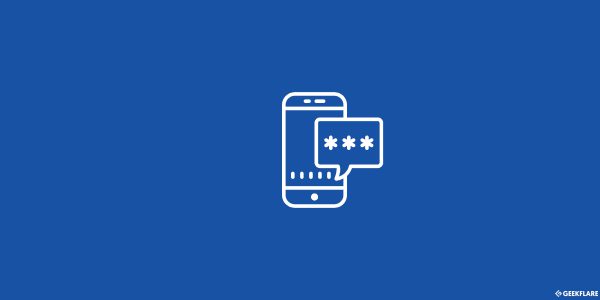
Po zabezpieczeniu danych logowania administratora, możesz jeszcze bardziej podnieść bezpieczeństwo procesu logowania, włączając uwierzytelnianie dwuskładnikowe. Ta dodatkowa warstwa ochrony wymaga od użytkowników podania unikalnego kodu z aplikacji uwierzytelniającej. Dzięki temu tylko osoby posiadające poprawne dane logowania oraz unikalny kod mogą zalogować się na swoje konto.
WordPress oferuje szereg wtyczek do uwierzytelniania dwuskładnikowego. Do najpopularniejszych należą Google Authenticator, Two Factor Authentication oraz Two Factor.
Zmień prefiks bazy danych WordPress
Baza danych Twojej witryny jest częstym celem ataków typu SQL injection. Ten rodzaj ataku polega na wstrzyknięciu złośliwego kodu do bazy danych, co pozwala hakerom na modyfikowanie lub usuwanie danych. Biorąc pod uwagę, że ataki typu SQL injection stanowią około 80% wszystkich prób włamań każdego miesiąca, zagrożenia nie można lekceważyć.
Jednym z czynników ułatwiających ataki SQL injection jest używanie domyślnego prefiksu bazy danych „wp_”. Wykorzystując ten przewidywalny prefiks, hakerzy mogą łatwiej odgadnąć nazwy Twoich tabel i wyrządzić szkody w bazie danych. Z tego powodu zdecydowanie zaleca się zmianę prefiksu przy najbliższej okazji.
Tutaj znajdziesz szczegółowy poradnik dotyczący zmiany prefiksu bazy danych WordPress. Możesz także skorzystać z wtyczki Change Table Prefix.
Wyłącz raportowanie błędów PHP
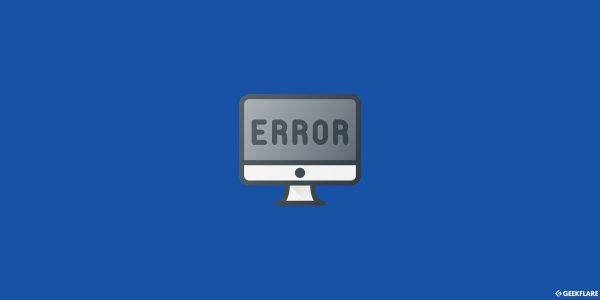
Raportowanie błędów PHP ułatwia identyfikację usterek w plikach PHP, ale równocześnie ujawnia potencjalne słabe punkty witryny. Dlatego zdecydowanie zaleca się wyłączenie tej funkcji.
WordPress domyślnie ma wyłączone raportowanie błędów. Jeśli z jakiegoś powodu funkcja jest włączona, należy ją wyłączyć ręcznie poprzez zmodyfikowanie pliku wp-config.php. Niektórzy dostawcy hostingów oferują także możliwość zarządzania tym ustawieniem bezpośrednio z panelu sterowania.
Aktualizuj WordPress
Aby nadążyć za dynamicznie rozwijającymi się technikami cyberataków, WordPress regularnie publikuje aktualizacje zawierające najnowsze poprawki bezpieczeństwa. Ulepszenia dotyczą nie tylko samego WordPressa, ale także wtyczek i motywów. Zatem korzystanie z nieaktualnego oprogramowania może mieć negatywne konsekwencje.
WordPress automatycznie instaluje drobne aktualizacje, ale główne aktualizacje nadal musisz wykonywać ręcznie. Regularnie sprawdzaj dostępność nowych aktualizacji w panelu administracyjnym WordPressa, aby zapobiec potencjalnym lukom w zabezpieczeniach.
Możesz także skorzystać z darmowej wtyczki Easy Updates Manager, która pozwoli Ci kontrolować sposób aktualizacji WordPressa, motywów i wtyczek.
Wyłącz przeglądanie katalogów
Przeglądanie katalogów ułatwia dostęp do struktury witryny i poszczególnych folderów. Może to jednak stać się problemem, jeśli do dostępu uzyskają niepowołane osoby. Hakerzy często wykorzystują tą możliwość, aby znaleźć podatne na ataki pliki, wtyczki i motywy, które mogą umożliwić im przejęcie kontroli nad Twoją witryną.
Jeżeli korzystasz z hostingu premium, możesz nie musieć się tym przejmować, gdyż dostawca hostingu najprawdopodobniej zadba o te kwestie. Jeśli jednak korzystasz z własnego hostingu lub musisz wyłączyć przeglądanie katalogów ręcznie, zapoznaj się z tym artykułem, aby dowiedzieć się jak to zrobić.
Usuń numer wersji WordPress
WordPress regularnie wypuszcza aktualizacje, które mają na celu usunięcie luk bezpieczeństwa z poprzednich wersji. Starsze wersje zazwyczaj są bardziej podatne na ataki. Dlatego publiczne udostępnianie informacji o używanej wersji WordPress nie jest korzystne z punktu widzenia bezpieczeństwa.
Domyślnie, numer Twojej wersji WordPress jest widoczny w prawym dolnym rogu panelu administracyjnego i w źródle strony. Informacja ta pojawia się także w mniej oczywistych miejscach, takich jak kanały RSS, pliki CSS i skrypty witryny. Tutaj znajdziesz bardzo pomocny artykuł, który krok po kroku wyjaśnia, jak usunąć numer wersji WordPress z tych miejsc.
Wyłącz edycję plików
Wbudowany edytor plików WordPressa umożliwia łatwą modyfikację wtyczek i motywów. Ta funkcja może jednak stanowić zagrożenie, jeżeli dostęp do niej uzyskają niepowołane osoby. Z tego powodu zaleca się całkowite wyłączenie tej opcji. Możesz to zrobić dodając poniższą linijkę kodu w pliku wp-config.php.
define('DISALLOW_FILE_EDIT', true);
Regularnie wykonuj kopie zapasowe

Tworzenie kopii zapasowych jest równie ważne, jak zabezpieczanie strony internetowej. W najgorszym scenariuszu kopie zapasowe mogą uchronić Cię przed koniecznością budowania witryny od podstaw.
Proces ten może wydawać się uciążliwy, ale na rynku dostępne są liczne wtyczki do tworzenia kopii zapasowych, takie jak VaultPress i BlogVault, które ten proces automatyzują. Najlepiej wybrać wtyczkę, która oferuje funkcję automatycznego tworzenia kopii zapasowych, aby zaoszczędzić czas i uniknąć przechowywania nieaktualnych kopii w systemie.
Jeśli nie chcesz instalować zbyt wielu wtyczek, możesz rozważyć użycie iThemes Security Pro, która oferuje szeroki zakres funkcji związanych z bezpieczeństwem.
Zwalczaj spam i negatywne SEO
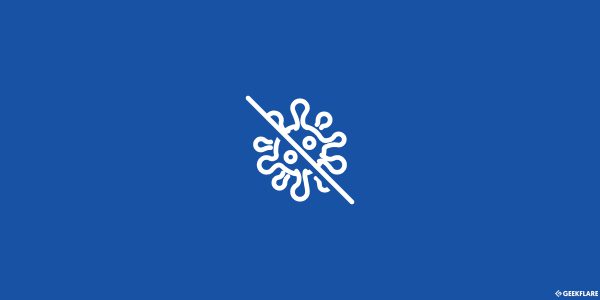
Spam jest wszechobecny i nikt go nie lubi.
Jeśli masz popularną witrynę i nie masz odpowiedniej ochrony przed spamem, każdego dnia możesz być celem tysięcy spamerów. Nadmierna ilość spamu ma negatywny wpływ na pozycjonowanie w wyszukiwarkach i na doświadczenia użytkowników. Wyobraź sobie setki nieistotnych komentarzy pod każdym postem na Twoim blogu.
Powiedz „nie” spamowi, korzystając z rozwiązania Antyspam CleanTalk.
Zastosuj WAF

Jedną z najlepszych inwestycji, jaką możesz poczynić w celu ochrony swojej witryny, jest wykorzystanie WAF (Zapory Aplikacji Internetowych). WAF chroni witrynę przed 10 najczęstszymi lukami OWASP, znanymi i nieznanymi słabościami, złośliwym oprogramowaniem, atakami DDoS i wieloma innymi.
Istnieje kilka dostępnych opcji – SUCURI, Malcare oraz Cloudflare.
Zarządzaj motywami i wtyczkami
Jedną z największych zalet korzystania z WordPressa jest szeroki wybór motywów i wtyczek. Paradoksalnie, wtyczki i motywy WordPress stanowią główne źródło luk w zabezpieczeniach, które mogą narażać Twoją witrynę na niebezpieczeństwo. Z tego powodu, wybieraj je rozsądnie i dokładnie zarządzaj tymi, które zainstalowałeś.
Najprostszym sposobem, aby powstrzymać hakerów przed wykorzystaniem wadliwego oprogramowania, jest korzystanie z wtyczek i motywów, które mają dobre recenzje i oceny. Są to wskaźniki, które świadczą o tym, że są one dobrze utrzymane i poprawnie działają. Regularnie sprawdzaj także, czy nie są dostępne nowe aktualizacje.
Podsumowanie
Zważywszy na to, że zagrożenia w sieci nie maleją, ważne jest, aby zabezpieczyć swoją witrynę WordPress przed potencjalnymi niebezpieczeństwami. Na szczęście, istnieje wiele prostych, ale skutecznych praktyk, które możesz wdrożyć, aby zwiększyć ogólne bezpieczeństwo witryny.
W tym artykule udowodniono, że nie potrzebujesz dużego budżetu ani zaawansowanej wiedzy technicznej, aby wdrożyć podstawowe praktyki bezpieczeństwa. Pytanie brzmi, czy jesteś gotów na podjęcie tego wyzwania?
Chcesz akceptować płatności na swojej stronie internetowej? Oto najlepsze wtyczki, które to umożliwiają.
Powiązane tematy:
Jak korzystać z Google Cloud SQL z WordPress.